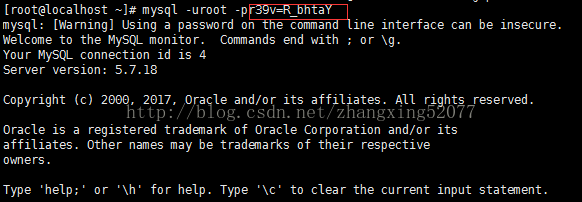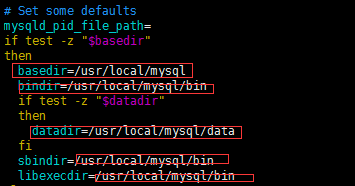Linux安装mysql环境(32位)
1.场景还原
由于项目需求,笔者对linux下安装mysql作了一番研究;今天就如何在linux环境下安装mysql阔谈一场。
2.安装步骤
①下载linux版本的mysql
下载链接:https://dev.mysql.com/downloads/mysql/5.6.html#downloads
②将mysql linux tar.gz包上传到 /usr/local 目录下
这里介绍个连接服务器的工具FileZillaClient或者Xshell,成功连接后直接拖到对应的目录下
③解压缩mysql.tar.gz
tar zxvf mysql.tar.gz
④检查是否已安装,grep的-i选项表示匹配时忽略大小写
[root@localhost /]# rpm -qa|grep -i mysql
如果出现如下mysql-libs-5.1.61-4.el6.x86_64,说明存在mysql的库文件,卸载
[root@localhost /]# rpm -e mysql-libs-5.1.61-4.el6.x86_64 --nodeps
⑤mysql名字太长,我们为它建立一个符号链接mysql,输入
[root@localhost local]#ln -s mysql-5.5.29-linux2.6-x86_64 mysql
⑥添加mysql组和mysql用户,用于设置mysql安装目录文件所有者和所属组
[root@localhost local]#cd mysql
[root@localhost mysql]#groupadd mysql
[root@localhost mysql]#useradd -r -g mysql mysql
⑦进入mysql文件夹,也就是mysql所在的目录,并更改所属的组和用户
[root@localhost mysql]#chown -R mysql .
[root@localhost mysql]#chgrp -R mysql .
⑧执行mysql_install_db脚本,对mysql中的data目录进行初始化并创建一些系统表格(mysql版本低于5.7.6包括5.7.6)
[root@localhost mysql]scripts/mysql_install_db --user=mysql
注意:如果安装的mysql版本高于5.7.6,该步骤执行命令: bin/mysqld--initialize--user=mysql
此时会生成一个随机密码:
复制改密码,安装成功后需要此密码登录;继续往下走
⑨将mysql/目录下除了data/目录的所有文件,改回root用户所有,mysql用户只需作为mysql/data/目录下所有文件的所有者
[root@localhost mysql]chown -R root .
[root@localhost mysql]chown -R mysql data
10.将mysqld服务加入开机自启动项
a.首先需要将scripts/mysql.server服务脚本复制到/etc/init.d/,并重命名为mysqld
[root@localhostmysql] cp support-files/mysql.server /etc/init.d/mysqld
b.通过chkconfig命令将mysqld服务加入到自启动服务项中
[root@localhost mysql]#chkconfig --add mysqld
c.查看是否添加成功
[root@localhost mysql]#chkconfig --list mysqld
mysqld 0:off 1:off 2:on 3:on 4:on 5:on 6:off
d.重启服务
[root@localhost mysql]#service mysqld start
e. 运行客户端程序mysql,在mysql/bin目录中,测试能否连接到mysqld
[root@localhost mysql]#/usr/local/mysql/bin/mysql
Welcome to the MySQLmonitor. Commands end with ; or \g.
Your MySQL connection idis 2
Server version:5.5.29-log MySQL Community Server (GPL)
ok,这样mysql就配置好了
高版本拓展(高于5.7.6)
1>登录mysql
2>修改密码:ALTER USER 'root'@'localhost' IDENTIFIED BY 'root';
注意:mysql tar包最好解压在 /usr/local目录下,否则要修改很多配置;
3.配置文件位于/usr/local/mysql/support-files/mysql.server
所以,最好解压在/usr/local下,万事大吉!
3.拓展延伸
如何在windowns 的mysql客户端navicat远程连接linux端的mysql
a.创建用户
CREATE USER '你的用户名'@'%' IDENTIFIED BY '你的密码';
b.对用户授权
1.对所有库进行授权
grant all on *.* to '你创建的用户名'@'%';
2.对指定库进行授权
grant all on 库名.* to '你创建的用户名'@'%';
c.刷新权限
flush privileges;
d.navicat登录
ok,大功告成了!我是张星,欢迎关注,后期更精彩!有兴趣的小伙伴可以加博主技术讨论群,群号:313145288